Redmi note4(china版)にグローバルROMを焼いてみた。マルウェア怖い
前回のエントリにて中華版のRedmi Note4を購入した訳だが。
auガラケーSIM対応なRedmi note4(china版)を購入してみた! - ウィモバの日々
載っている中華ROMは大陸サービス中心で、UIも日本語ではなく扱いづらい。そこでグローバルROMを導入する事にした。
結論だけ書くと「メモ置き場のブログ」様のこのエントリを読めば簡単に出来た。すごーい!
中華スマホRedmi Note 4で遊ぶ その5: グローバル版ROMへの変更方法 | メモ置場のブログ
なのでぶっちゃけ書くことがない。とはいえせっかくだから自分用のメモを残しておく。
1.必要なファイルをダウンロード
グローバルROM化する前準備として、グローバルROM及びそれを端末に書き込むためのツールをダウンロードする。
①Flashツール
このサイトからROMを書き込むためのFlashツールをダウンロードする。
SP Flash Tool v5.1824 - Download SmartPhone Flash Tool
Windows環境なら[Windows]リンクを押してその先の一番上のファイル SP_Flash_Tool_v5.1824_Win.zip をダウンロード。
②USBドライバ
同じサイトから、MediaTek用のUSBドライバもダウンロードする。
SP Flash Tool v5.1824 - Download SmartPhone Flash Tool
にアクセスし、画面下のほうにある[Download MediaTek USB VCOM drivers]を押下して MediaTek_USB_VCOM_drivers.zip をダウンロード。
③グローバルROM
グローバルROMはこのサイトからダウンロードする。Redmi Note4のMediaTek版なら[Redmi Note 4 MTK Latest Global Stable Version Fastboot File Download]を押下。
nikel_global_images_V9.5.3.0.MBFMIFA~な感じのファイル名のtgz圧縮ファイルをダウンロード。
2.端末へのグローバルROMの書き込み
グローバルROMを書き込む前に必要な準備を行い、書き込みを実施する。
①MediaTekのUSBドライバをPCにインストール
MediaTekのSoC向けUSBドライバをPC側にインストールする。
MediaTek_USB_VCOM_drivers.zipを解凍し、Drivers\USB VCOM Driver\Win7 にある usb2ser_Win764.inf をインストールするのだが、Windows10では無署名のドライバはそのままではインストール出来ない。
そのため、Windows10の場合はShiftキーを押下しながらWindowsを再起動し、[トラブルシューティング]→[詳細オプション]→[スタートアップ設定]を選択。[再起動]ボタンを押し、表示される選択画面で[ドライバ署名の強制を無効にする]F7キーを押下してWindowsを立ち上げる。
その状態でWindowsボタンを右クリックしてデバイスマネージャを立ち上げ、[操作]→[レガシーハードウェアの追加]でインストールウィザードを起動。[一覧からから選択したハードウェアをインストールする]を選び、[ディスク使用]からusb2ser_Win764.infを選択して進める。

次の画面では[MediaTek PreLoader USB VCOM Port]を選択して進め、インストールする。

警告が出てもインストールを進めるとインストール完了し、下記のようにポート欄に追加される。

エラーマークが出ていても問題ない。
②SP Flash Toolの起動と書き込み設定
グローバルROMイメージと書き込みツールであるSP Flash Toolを圧縮ファイルから解凍し、ROM書き込みを実施する。まずROMイメージであるnikel_global_images_~.tgzを解凍しておく。
次にSP_Flash_Tool_v5.1824_Win.zipを解凍し、flash_tool.exeを右クリックし[管理者として実行]を選択してツールを起動。
[Download]タブを開き、[Download-Agent]の行の右にある[choose]を押下してSP_Flash_Toolフォルダ内にある MTK_AllInOne_DA.bin を選択。

次はその下にある[Scatter-loading File]の行の[choose]を選び、ROMイメージの解凍フォルダ内のimagesにある MT6797_Android_scatter.txt を選択。

その状態で下に書き込み対象リストが出てくるので、まず全部のチェックを外した後、boot と system だけにチェックを入れる。

この状態にしたら、端末の電源をOFFにしてUSB接続を外した状態にしておく。
③SP Flash Toolでの書き込み1(自分の場合は失敗)
ではいよいよROM書き込みを行う。ツールの[Download]ボタンを押下した後、電源を落としている端末のボリュームダウンボタンを押下しながらPCと端末のUSB接続を行う。するとフラッシュが始まる。
しばらく待つとフラッシュが完了し、端末が再起動する。問題なければロゴ画面表示の後、待っているとMIUIの初期画面が表示される・・・が。
自分の場合はここで問題が発生。なんとロゴ画面で止まり再起動を繰り返すブートループの症状が発生してしまった。
④SP Flash Toolでの書き込み2(自分の場合は成功)
どうやら参考サイトのコメント欄を見ると同じ症状の人がいたようで、その場合は[preloader]と[cast]以外を全部チェックしてフラッシュすると成功するというパターンもあるとのこと。なので自分も同じようにやってみた。

逆にほぼ全部のデータを書き込むという力技のように見えて恐縮だが、自分の場合もこの設定でフラッシュする事で、無事MIUI画面まで行くようになった。
3.書き込み後のグローバルROMの確認
グローバルROMを書き込んで無事起動出来たら、セットアップして状態を確認していく。
①セットアップの初期設定。日本語完全対応&GooglePlayストアも完備
まずはセットアップで初期設定を行う。[>]ボタンを押下して進めていく。

次のシステム言語を選ぶ画面では、参考サイトのバージョンでは日本語は選べなかったようだが、グローバルROMもバージョンが上がった事により多言語対応化して日本語も選べるようになっていた。ここで日本語を選ぶと以降はずっと日本語のままになるので安心。ただ日本語の入力は出来ないので、Googleストアで「Google日本語入力」アプリなりを入れよう。

次の地域を選択する画面では[中国]しか選べないが、これは特に影響はない。

あとはGoogleアカウントの紐づけやMiアカウントの紐づけ等いつも通りのセットアップなので特筆事項はない。進めていくとセットアップ完了してホーム画面になる。セットアップ終盤でインストールしようとするアプリで危険性が云々と表示されたら絶対にノゥ!

日本語完全対応なので分かりやすい。中華ROMと違いグローバルROMではGoogle Playストアも完備!やったぜ。
②MIUIやAndroidのバージョン確認
OSのバージョンを確認してみる。ホーム画面にある[設定]→[端末情報]で表示する。

グローバルROMのMIUIは現時点では9.5.3で、システムアップデートでチェックしてもそれ以上のバージョンは降りてこなかった。
Androidのバージョンは6.0のままだが、セキュリティパッチは2018年5月とそれなりに新しめの物が適応されている。
ストレージの利用可能量は約54GBと、グローバルROMも中華ROMもほぼ変わらない。
③Antutuベンチマーク結果
では恒例のAntutuベンチマーク結果でも。

ver7ベースで何回か測って一番の良スコアが87649と誤差の範囲?まぁ中華ROM時と大きくは変わらないね。
④ESETでフルチェックすると・・・マルウェア怖い
では最後にESETモバイル版(30日間無料)をインストールして念のためフルチェックしておく。やはり中華端末だけに不安が付きまとうので。
ESET Mobile Security for Android (Android向け)最新プログラム インストール|ESETセキュリティ ソフトウェア シリーズ ご利用までの流れ
インストールして、まず最初は初期設定のままスキャンを行うと・・・脅威は検出されなかった。
次に、[検査レベル]で[スマート]→[詳細]を選び、[詳細設定]で[望ましくない可能性~]と[安全でない可能性~]にもチェックを付けてフルチェック!すると・・・

出ましたよ奥さん!活きのいいマルウェアが!・・・いやいやいや!
ちょっとちょっとー!ウイルスではないが、危険性のあるアプリがこれだけあると。
いやまあ中華端末だから想定の範囲内ではあったけどさ。
ZenFoneやg07、その他の何個かの端末でも今までフルチェックはしていたが、ここまでの数が出たことがなかったのでマジビビった。
ESETが必ずしも万能だとは言わないが、初期状態でこれだけ危険な可能性のあるアプリが検出されるとはマジパナイ。
とりあえず[脅威の削除]で消しても、少し不安が付きまとってしまう。
4.2016年製にしては良い端末だとは思うが・・・うむ
シンコ「大変だよ将太くん!公式ROMにマルウェアが入っているらしいんだ!」
笹木「中国から安い端末を買ってるらしいな!おまえらみてーなクズ一家にはマルウェアがお似合いだぜ!」
将太「ちくしょう笹寿司のやつらめ‥!許さないぞ笹木‥!」
マサさん「鳳親方、どうしましょう?」
鳳親方「うむ‥」
とか謎の寸劇を始めてしまうくらいには動揺している。まったく関係ないけどTwitter界隈での将太の寿司フィーバーすごいね。11月30日までスキマで無料読み放題!(突然のステマ)
[全巻無料漫画] 将太の寿司|スキマ|全巻無料漫画が30,000冊以上読み放題!
一応アプリを削除したら大丈夫だとは思うが、ちょっとモチベーションがダウン。一度カスタムROMとやらにも手を出してみようかなあ。きっとカスタムROMならマルウェアもなく安心に違いない!(フラグ)
auの3G(ガラケー)サービスがついに2022年3月終了ですわ!
au、2022年3月末で3Gサービス「CDMA 1X WIN」を終了 - ケータイ Watch
https://k-tai.watch.impress.co.jp/docs/news/1153510.html
ついにauの3G(CDMA2000)サービス終了のお知らせが!ようやく3Gから開放される時がきたか…
我々のような3GガラケーSIMをDSDSなSIMフリースマフォに入れて使い続ける亡霊がようやく消える時が…
とはいっても今からあと3年以上はあるので、あと1台くらいはいけるな(本末転倒)
終了までに3G民が巻き取られるような安い乗り換えプランが出るといいなあ。
スマフォは現状の高いプランしかなければ仕方なくMVNOの安い通話付きプランにでも移るかな。
auガラケーSIM対応なRedmi Note4(china版)を購入してみた!
初めてxiaomiの端末を購入してみた。
注意:xiaomi等の海外端末は日本の技適を通していない製品が多く、日本で無技適の端末で通信を常用する事は法律的に云々カンヌンなので本サイトは違法行為を助長する意図のものではありません。
しかし現状は海外から大量に来ている外人さん達が普通に無技適の端末を使っているため、最近は実情に合わせて条件が緩和されているとかどうとか。
- 1.相変わらずガラケーmicroSIM用のDSDS端末を探す日々
- 2.海外サイトJoybuyでRedmi note4を買うも届くのに1ヶ月以上かかった
- 3.Redmi note4を御開帳。中身はシンプルな構成
- 4.電源を入れてセットアップ。日本語は選べない
- 5.初期状態の確認
- 6.auのガラケーmicroSIMを突っ込む。PRL更新も必要?
- 7.恒例のAntutuベンチマーク結果
- 8.まとめ
1.相変わらずガラケーmicroSIM用のDSDS端末を探す日々
相変わらずauのオレンジの②ガラケーmicroSIMを刺してCDMA2000で通話出来るDSDSスマフォを探してさまよい続ける日々。
さすがにそろそろ「ドコモとかMVNOの音声付きプランにでも移れや!」「いつまでガラケーSIMにこだわんねん!ビョーキとちゃうか!?」「スゴイバカ!」みたいな暴言も聞こえてきそうだが、諸事情でしばらくはそのまま使い続けるしかない。個人的には何処のキャリアでもいいんだが。。。
ということで、以前こちらのエントリ
auの3G(CDMA)ガラケーSIMを投げ捨てれば楽になれるのに…今更3GガラケーSIM対応の端末を探す - ウィモバの日々
等で使用可能なSIMフリー端末を探してみたところ、SIMカットすればOneplus5/5Tやxiaomi mi mix2といったSD835機種(Antutu値20万)でも使えるらしい事は分かった。
だが、SIMカットはやはりコワイ!ので、そのままmicroSIMを突っ込めるスロットのある機種縛りでみるとxiaomiのRedmi Note 4(china版)かRedmi ProがSoC:MTK X20でスペック的にAntutu値9万近くで一番マシという感じになった。Antutu値的にはg07+/++の倍近く。これなら3Dゲームもそれなりに遊べるかな・・・ということで買っちゃった。
2.海外サイトJoybuyでRedmi note4を買うも届くのに1ヶ月以上かかった
Redmi Note4のchina版はCDMA2000に対応しているが、Amazonで売っているglobal版はCDMA2000非対応という話があるので要注意。
Redmi Note4のスペックは↓こちら↓。
2016年のわりと型落ち製品のため、日本で販売しているサイトはヤフオクや中古以外では無かった。(中古でもいい人はイオシス等を見てみよう)
そこでchina版を海外の通販サイトで色々と調べてみると、現状ではJoybuyで売られている物が価格が一番安そう?という感じになったので、Joybuyから購入してみた。たまにFLASH DEALだかのセールで値が下がる。
SoC:MTK X20/RAM:4GB/ROM:64GBが最上位モデル。同じ製品名なのにメモリやSoC違いもあって、それぞれに細かい品番がないのでややこしいw

自分が購入時は180ドル(2万円以下)なので安いのは安かったが、9月末~10月頭に注文してから長々と待って11月6日に到着、と1月以上かかった。長い!DHLだかで3000円くらい?余分にお金を払えばもっと早くつくらしいが、そこは時間とお金のトレードオフだねえ。
3.Redmi note4を御開帳。中身はシンプルな構成
届いた端末を御開帳する瞬間はやっぱりワクワクするね。

箱は薄いラップフィルムに包まれていたが、結構汚れていて大丈夫か?と思ったがフィルムを剥がしたら箱は綺麗だったのでごあんしんだ。

ちなみに裏面を見るとSoC・メモリ・ストレージ容量も確認出来る。今回はX20/4GB/64GBと期待した通りの代物だったが、購入したスペックの物でない場合は購入元に連絡を入れて面倒だが返品処理をする等…そういう時はやはり海外サイトでの購入は大変そうではあるが。

蓋を開けると本体とご対面。はじめから本体にフィルムが貼られている。サラサラした触感で低反射タイプっぽい。気になる人はガラスフィルム等に貼り替えてもいいだろうが、自分は面倒なのでそのまま使うことにした。

ちなみに箱の中身を全部出すと
・スマフォ本体
・USB充電ケーブル(microUSB)
・アダプタ
・中国語の説明書
・SIMピン(説明書の中に付属)
という簡素な内容だった。まあ中華だしね。フィルムは付いていたし問題ない。
4.電源を入れてセットアップ。日本語は選べない
では電源ボタンを長押ししてセットアップを開始していく。

最初にxiaomiの独自UIであるMIUIのバージョンが確認出来る。最新だと9以上になっているが、出荷されてから更新されていなければ古い8のまま、と。ある意味新品の証。これは後で更新しよう。

進めると、言語が選べる。中国語か英語、それとインド語(?)のみ!というシンプルな構成。まあ中華バージョンの中華ROMだし仕方ないが日本語は当然使えない、と。

セットアップで特筆する事は特にはない。Googleアカウントの設定、MI(xiaomi)アカウントの設定や情報の送信有無の設定を行い、セットアップ完了するとホーム画面になる。某iOSっぽい感じで草。
5.初期状態の確認
セットアップ直後の状態を確認。


MIUIバージョンは8.1の中華ROMが入っている事が分かる。ギアベスト等、購入店サイトによっては怪しいショップROMなるものが入っている事があるらしいが、こちらは公式のROMだった。
Androidのベースバージョンは6.0と少し古い。システムアップデートでMIUIバージョンを上げればセキュリティパッチは上がるが、ベースバージョンは6のままだった。

ストレージは54GB/57GBと十分な空き容量。DSDSするとmicroSDメモリカードは使えないが、自分の使い方なら問題ない感じ。

MIUIの更新を確認すると9.6.2まで上げられる事が分かった。まぁ実際に上げてみても言語で日本語は選べないままで、あまり体感に違いはなかったが・・・
6.auのガラケーmicroSIMを突っ込む。PRL更新も必要?
ではいよいよ目的であった、auのガラケーmicroSIMを突っ込んでみる。

まあ対応端末だから当然のごとく通話でき・・・

アイエエエ!アンテナ立たない!?アンテナ立たないナンデ!?docomo系の方は有効になっているのに、と思わず動揺してしまった。

恒例の事だが、auの3G SIMは色々と特殊なため認識がおかしい場合はPRLの問題だろうかとグラティナに突っ込んでみたら、何故かPRLが58になっていた。あれ?以前g07+で使うために60に上げたはずだが・・・?と困惑しつつ、PRLを60に上げた。

更新したSIMを再度Redmi Note4に突っ込むと、当然のようにアンテナも立ち通話も出来た。そのSIMをg07+に戻して通話出来るのを確認した後、再度こちらに入れなおしても今度はそのまま使えた。ホントauのSIMの特殊性は勘弁な!という感じ。
まぁPRLが低いSIMの場合は60に上げる必要はあるのだろうが、上げていたはずのPRLが何故下がったのかは・・・ちょっと不明。
気を取り直して進めよう。Docomo系MVNO通信SIMもAPNを設定すれば通信でき、g07系と同じくDSDSは出来るようになった。
おまけとしてau系であるUQモバイルの通信SIMも同時に入れてみたが、こちらは挙動がバグって通話SIMが有効化できなくなり、通話出来なくなった。よく分からないがau系での通信SIMは諦めよう。
7.恒例のAntutuベンチマーク結果
この中華版の中華ROMにはGoogle Playストアは入っておらず独自のストアアプリがあり、そちらからアプリをダウンロードすることになる。そのストアにはAntutuも当然あったので、インストールしてベンチマーク結果を計測してみた。Antutu V7.1.8での結果。



結果は9万超えまではいかなかったが89045とまずまずなスコア。Zenfone3よりも高く、いい感じに使えそう。
8.まとめ
まあ基本的には作りもしっかりして良い感じの端末だが、気になる事が何点かあった。
△システムUIで日本語が選べない
△GooglePlayストアがそのままでは使えない
△物理的に少し重い(175g)
△一般的な端末と違いハードキーの戻るボタンが右にある
△古い機種のためポートがmicroUSB
といったところがマイナスポイント。
ハードの問題は仕方ないとして、UIが日本語でない事やGoogleストアが入っていないのは不便だし大陸向けの中華ROMでは不都合も多そうなため、このままでは使わずグローバルROMを入れ直す予定。
◆2018/11/18追記
グローバルROMを焼いてみた。
rideonshooting.hatenadiary.com
Nexus5にカスタムROMを焼いてAndroid8.1にバージョンアップ
今更なネタだが。昔イーモバイルだかワイモバイルで買ったNexus5(2013年版)はバッテリーを交換しつつ3年以上使用し続けていたが、なかなかの名機だった。2017年にg07+へ乗り換えてからはセキュリティが更新されない関係等もあり眠っていたが、インターネットで見かけたカスタムROMを書き込むネタを見て試してみようと。
1.OS書き換えに必要なファイルの準備
①書き込むカスタムROM(OS)イメージ
Nexus5は海外でもメジャーな端末のため書き込めるカスタムROM(OS)はわりと種類が多いが、今回は評判が良いというAndroid8.1の「ResurrectionRemix」を使用した。
https://androidfilehost.com/?w=files&flid=268345
から最新版 RR-O-v6.2.1-20181007-hammerhead-Final.zip をダウンロード。
②Googleアプリセット
素(AOSP)に近いカスタムROMではGoogleアプリが入っていないため、GoogleアプリのセットであるGAppsをダウンロード。
対象のOSイメージがAndroid8.1なので[ARM][8.1]を選び、Variantはお好みで…と言いたいが、[micro]をインストールしようと試したら空き容量の問題でエラーになって失敗したので、ここはより容量の少ない[pico]を選択する。
※自分の端末はROMが16GB版だったので、32GB版の端末ならmicroも可能かもしれない(未確認)

3箇所をチェックして右下の赤いボタンを押下。 open_gapps-arm-8.1-pico-20181107.zip をダウンロード。
③カスタムリカバリTWRP
Nexus5用のカスタムリカバリTWRPはこちらから最新のファイルをダウンロード。
の一番上を選ぶ。今回は twrp-3.2.3-0-hammerhead.img をダウンロード。
④Android Studio(SDK Manager)※2019/3/20追記あり
PCとAndrodi端末を繋いで操作するadbコマンドを使うためにAndroid Studio(厳密にはSDK Manager)が必要なので、ダウンロード&インストールしておく。
Android Studio のインストール | Android Developers
Android Studioのインストール後、SDK Managerを立ち上げて[Android Support Repository]と[Google USB Driver]を選択し、インストールする。

インストールし終えたら、次はシステム環境変数の[Path]に「platform-tools」フォルダへのパスを追加しておくと楽。

コマンドプロンプトを立ち上げて
> adb
と打ち込み、adbコマンドが通るか確認。通るなら準備完了。
■2019/3/20追記
よくよく調べてみたところ、Android端末との通信に使うadbやfastbootといったコマンドを使うだけなら、下記のSDK Platform Toolsだけをダウンロードする方法でも問題ないらしい。
SDK Platform Tools release notes | Android Developers
コマンド実行には実行時にパス指定かパスを通しておく必要があるのは同じ。
2.端末の書き換え
①端末のブートローダをアンロックする
Nesux5実機の[開発者向けオプション]画面を表示し、[USBデバッグ]を有効化する。開発者向けオプションが非表示の場合は[端末情報]の[ビルド番号]を連打。

USBで端末とパソコンと繋ぎ、コマンドプロンプトを起動して
> adb reboot bootloader
コマンドでブートローダを起動する。

初期状態ではブートローダはロックされており最終行に「locked」と表示されているので
> fastboot oem unlock
コマンドでアンロック確認画面を出す。

端末のボリュームUPで「YES」を選び、電源ボタンでアンロック実行。ログが表示されしばらく待つと「erase…」だかの表示が消えてアンロック完了する。

「unlocked」になっている事を確認した後は電源ボタンを押すと端末が再起動する。

コマンドプロンプト側でもログで完了を確認できる。
なおこのアンロックを行うと端末のデータが完全に初期化するため、大事なデータは先にバックアップを取る事。
②内部ストレージに書き込むzipファイルをコピー
OSを起動した状態で、ファイル転送モードにして
・カスタムROM(OSイメージ)
・GAppsのzipファイル
の2ファイルを端末の内部ストレージにコピーしておく。配置場所は特に指定はない。
③カスタムリカバリTWRPを書き込む
電源を落として、ボリュームDOWN+電源ボタンを長押ししてブートローダを起動し、コマンドプロンプトから
> fastboot flash recovery (PC側にあるTWRPのパス)
と打ち込んで実行。

書き込みが完了したら再起動して、ブートローダを起動。
④リカバリモードでTWRPからワイプする
ボリュームボタンを押下し、[Recovery mode]を選択して電源ボタンを押下。

リカバリメニュー画面で右上の[Wipe]を選択し、下のスライダをスライドしてワイプする。

Wipeが完了したら左下の◁(バックキー)でメニュー画面に戻る。
⑤カスタムROMとGAppsを書き込む
メニュー画面から[Install]を選択して、カスタムROMのzipファイルを選択する。

スライダをスワイプすると書き込みが始まりログが表示され、しばらく待つと「...done」と書き込み完了する。

またバックキーで戻り、[Install]で次はGAppsのzipファイルを選択する。

こちらもスライダをスライドして書き込む。

しばらく待つと「...done」と書き込み完了する。
⑥最後にワイプして再起動
最後に後処理として、上の状態から[Wipe chache/dalvik]を押下してゴミを除去。

ワイプ完了したら最後に「Reboot System」を押下して再起動。途中で[TWRP]もインストールするか?と確認されるので、自分の場合はせっかくだから入れてみたが本来は不要かもしれない。

しばらく待つとNexus5がAndroid8.1にて無事起動!やったぜ。一番最初だけ英語だが選択肢から日本語に変えられるのでごあんしんだ。
3.Nexus5@Android8.1の状態確認
まずはセットアップ直後のアプリ一覧。なんとアプリ数はTWRPを入れても16個!

無駄な物が(ほぼ)何もない…はるかに良い。最小限(pico)のGAppsでPlayストアは入っているので、Googleメール等必要なアプリはストアから追加していこう。

初期状態のストレージは3.61GB使用で16GB版でも12GB以上の空き容量はある。大容量コンテンツを使うには少し心もとないが、まあ使い方によっては十分行けるだろう。

Android8.1でセキュリティパッチも2018/10と比較的新しいので安心感がある。セキュリティがあまりに古い端末を使い続けるのは危険性があるからね。
4.Antutuベンチマーク結果
ついでに恒例のAntutu v7.1.0でのベンチマークも。

5万点以上(この端末の平均値は52,973なので平均を少し下回るが)で、ゲーム以外の用途なら十分そうなスコア。
5.まとめ
と、こんな感じでスマホ再生産(?)したNexus5。Webブラウザを操作していても意外とヌルサク?な感じで普通に使えそう。もっとスペックの高い端末があるからさすがに常用するつもりはないが、いざという時にまともに使える予備端末があるのは安心できるね。5年前の端末なのにすごいぜ。
なお、さらに調べるとAndroid9ベースのカスタムROMもある模様。
こちらは完成度がまだ少し怪しく不具合が多いようだが、いずれ試してみたい。
参考サイト様:
Gintoki Note: 【Nexus5】Nexus Root Toolkitを使ったプレ文鎮からの復旧方法
もしワイプ失敗して半文鎮化してもNRTで公式OSに戻せるヤッター!(意味深)
Nexus5にAndroid 7.0 Nougatをインストールしてみた! | tomokinのガジェット説明書 -ともせつ-
Android 8.0 Oreo for Nexus 5 [Install AOSP 8.0.0 ROM]
宣伝。
渡部陽一さんの「掟」というフェイクニュース。2chソースの怪しいネタが拡散され本人に否定される時代
うん、まあ世間では色々あるみたいだねえ。
あごひげ長く、足取りしっかり 安田純平さん帰国(産経新聞) - Yahoo!ニュース
まぁ安田さんの言動の賛否は置いておくとして、それに関して「渡辺陽一さんの発言」とされるものがTwitter等で出回って、渡辺さん本人が否定するという事態になったそうな。
戦場カメラマン「渡部陽一さん、戦場取材の掟」はフェイク。本人が否定(ハフポスト日本版) - Yahoo!ニュース
戦場カメラマン「渡部陽一さん、戦場取材の掟」はフェイク。本人が否定 - Togetter
うーん。不謹慎だけどちょっと笑ってしまう。世界最強の軍隊・・・
そんなネタについて、どういう経路から出回ったのか気になったのでちょっとググってみた。まずTwitterで遡って検索すると、この方のツイートに突き当たった。
https://mobile.twitter.com/wq1dfefwqs/status/560615222314938370

2015年1月29日 午前10:47に最初のツイート(鍵垢化、自分がブロックされていたりツイ消しがなければ)。この後に同じようなツイートが続いている。
そして5番目のツイートをみると、ゴシップ速報というまとめサイトへのリンクが貼られている。アクセスしてみると・・・ドンピシャ。
渡部陽一さんが戦場カメラメンとして有能な理由wwwwwwwww: GOSSIP速報

ゴシップ速報の他にも、アルファルファモザイクやキニ速、他多くのサイトが取り上げて拡散していたのでせっかくだからいくつかリンクをば。
何故か記事が消されていたのはウェブアーカイブから拾ってきておいた。
https://web.archive.org/web/20150201223143/http://blog.livedoor.jp/kinisoku/archives/4296613.html (キニ速)
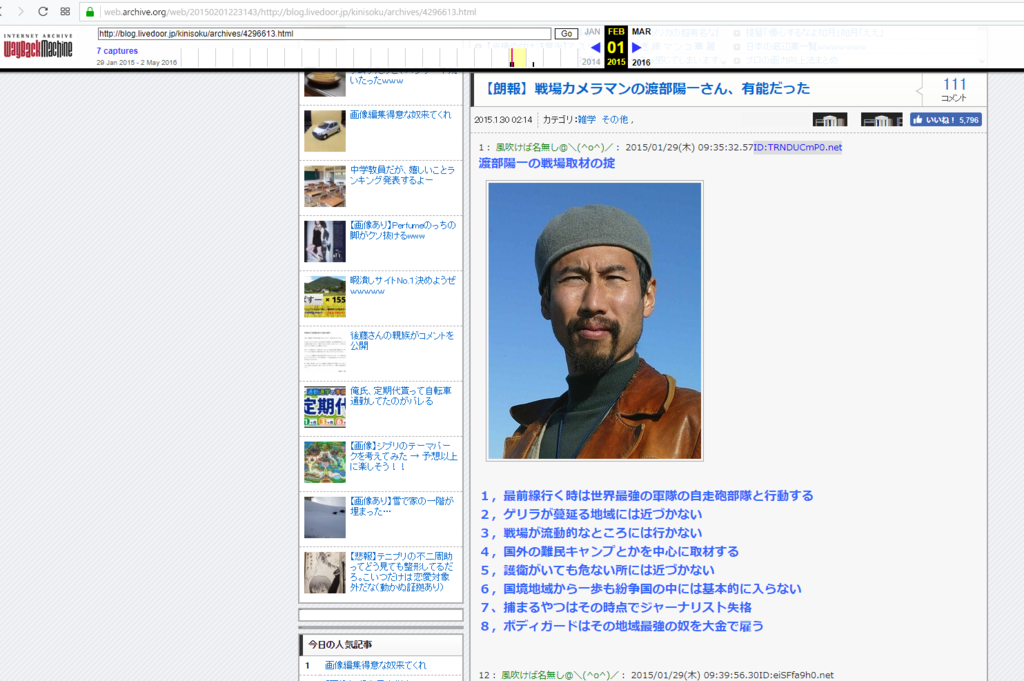
https://web.archive.org/web/20151125114644/http://alfalfalfa.com/archives/7778569.html (アルファルファモザイク)

戦場カメラマン、渡部陽一さんの”取材の掟”が話題 (らいとれんど)

ソース元が不明なのを分かって拡散しちゃうのもまたインターネットだね。まぁ自分も たまにやってしまう事が無きにしも非ずだから他人事ではないが・・・
それはともかく、これらのまとめサイトで使われている文の大元は、この2chという掲示板の書き込みを元にしている事が分かった。
この掲示板の1レス目(2015/01/29(木) 09:35:32)に「渡部陽一の戦場取材の掟」と称した、同じ箇条書きのネタが書かれている。
だが、その内容に関するソースのリンクは一切無い。いやいやそれ何処から出てきた文章だよ???
この文が他に出てこないかと検索し続けたが、これより古いサイトは出てこなかった。恐らくこの2chの掲示板に書き込んだ投稿者1の創作でしかないのだろう。
この胡散臭い書き込みがツイッターやまとめサイトで拡散されて広がった、的な感じ。
流れてきた情報の内容が良いと思ったり共感したら真偽の有無に関わらず拡散されてしまうのはインターネット時代の良い所でもあり悪い所でもある。ツイッターだとRTボタンをぽちっと押すだけだしね・・・
まぁ情報を拡散する前に、本当に信頼に値する内容なのか、一次ソースを当たる等を皆が行えるようになればいいね。
関係ないけどパープル式部の作者さんのせいで「ウマルさん大好きおじさん」とかいうワードが思い浮かんでしまって腹筋に悪い。Twitterの最初の人がうまるちゃんアイコンなのは出来過ぎだろw
2018年11月からauのガラホSIMにIMEI制限がかかる模様。やはり停波まで3Gしかにい・・・
auのカケホ/スーバーカケホプラン(ケータイ)なガラホ向けSIMに2018/11/1からIMEI制限がかかってSIMフリーのDSDV端末で使えなくなるとのこと。
◆2018年11月11日追記
やはりガラホSIMにIMEI制限がかりSIMフリー機種で使えなくなった模様。Twitterで怨嗟の声が溢れている。
- 1.前置き。auで3Gの格安通話プランを維持したい人達
- 2.DSDVで4GガラホSIMのカケホプランに脚光が浴びる。が…
- 3.SIMフリー機種でのガラホSIMの使用終了のお知らせ
- 4.安さを求めるならauの3Gを停波するまで使うしかない
1.前置き。auで3Gの格安通話プランを維持したい人達
さてauの3G(CDMA2000)ガラケープランが格安なのは皆さんご存知の通りだが、au謹製の3G SIMを入れて使える端末(iPhone 4S等)はきょうび型落ちすぎてゲームもネットを見るにも、ろくに使えるものではない。
なので、ピュアなauユーザなら本来は4G(LTE)に契約を変更して4Gスマホに乗り換えるべきなのだろうが、なんといっても4Gスマホのプランはパケット定額が必須でバカ高い。
それなら他の安いキャリアやMVNOにでも乗り換えるなり、3Gsimをガラケーに刺して通話端末と通信端末を分ければばいいじゃない、という話になるのだが。
・通話はauの3G格安プラン(シンプルSSで934円かつ無料通話付きetc)のまま維持したい
・ezWebのキャリアメールをそのまま維持したい(ezWIN・月300円)
・低スペックなガラケーや3Gスマホを通話のためだけに持ち歩くのは嫌だ
とか思っちゃうのが我が儘なユーザ達のサガ。
そこで、通話をauの3G SIM、通信をMVNO等の4G LTE SIMの2枚刺しにしてDSDSのSIMフリー端末で使おうという人が出始めた。が、DSDS可能でもBC0(CDMA2000)に対応している機種は非常に少ない。さらにauのCDMA2000は独自規格のため、もしBC0に対応していても実際にauのSIMで通話可能かどうかはSIMを刺して確認しないといけないという有様。なので先人達は海外のXiaomi製等のSIMフリーDSDSスマフォを3G SIMで試行錯誤しながら3G+3G、4G+3Gで使ってきていた。
そんな中、2017年に鳴り物入りで登場した合法端末g07+/g07++は、端末の品質とサポートがアレな事で評判があまり良くなく、後継機も出なくなってしまったのは残念。
2.DSDVで4GガラホSIMのカケホプランに脚光が浴びる。が…
なんとか料金を安く抑えたい3Gユーザが苦心する一方、auは従来のガラケーユーザ向けに4Gガラホ向けプランを打ち出した。ガラホ向けプランは通話VKプラン等1000円前後のプランもあって安いが、SIMにIMEI制限がかかりauの端末でしか使えない問題があった。そのため(voLTE SIMでは4G+4GでDSDS出来ない問題もあり)、DSDSしたい3Gユーザ達からは見向きもされなかった。
ケータイ (4G LTE) | 料金・割引プラン | 料金・割引:スマートフォン・携帯電話 | au
唯一?といっていいGRATINA 4G(KYF34)は通話を3Gで行う特殊なSIMのためゴニョゴニョ・・・な話があったが、入手が面倒なためやはり多くのauの3Gユーザ達には関係はなかった。
だが、いつ頃からか(2018年上旬頃?)ガラホSIMのカケホ(ケータイ)/スーパーカケホ(ケータイ)プランにIMEI制限がかからなくなった(VKプランは制限がかかったまま)という現象が発生した模様。そしてauのVoLTEに対応して4G+4GのDSDVが使えるZenFone 5/5ZやP20 lite等が発売されたため、安い1,200円のカケホプランのガラホSIMをSIMフリー機種に入れてDSDVが使えるという話が広がり、いろんなブロゴ等で話題になった。
3G(CDMA2000)ケータイのプランよりは少しコストが上がっても、安くて品質の良い4G voLTEで通話出来て、LTEで通信出来る新しい機種が使えるのは魅力的だしそりゃ皆こぞって使うという話。だが・・・
3.SIMフリー機種でのガラホSIMの使用終了のお知らせ
10月の中頃から、SIMフリー機種でガラホSIMを使用している人達に終了の通知が来た模様。
auガラホSIM、11月から他のスマートフォンで動かなくなる模様 | なまあず日記style
【悲報】auガラホSIMでのDSDV、2018年11月から使用不能に : がじぇったーblog
https://mobile.twitter.com/adlerangriff/status/1053518804632854528
2018年11月1日から(IMEI制限で)ガラホ以外では通話と通信に制限がかかってしまう、という。今までSIMフリー機種でガラホSIMを使って通話出来ていたのは「間違い」だった、と・・・うーん。
ガラホのカケホプランからスマホのカケホーダイ等のプランに変える等すれば制限なくそのまま使える模様だが、先に書いたようにスマホのプランは通話プランだけでは契約出来ず通信オプション必須で高いため、スマホプランに変えるメリットは正直少ない。
SIMフリー機種でDSDVをしようとしてハシゴを外されてしまった人達は、基本的には
③脱庭する
といった選択肢を取らざるをえなくなった。
4.安さを求めるならauの3Gを停波するまで使うしかない
ということで、実は自分もガラホプラン化して購入したZenFone 5Zでの4G+4G DSDVを考えていたのだが、見事にもくろみが崩れ去ってしまったのだ。ガハハ・・・はぁ・・・
なので通話用には今ある3G(CDMA2000)のSIMをg07++に入れたまま現役続行!3Gだと通話は安く済むし問題ないぜ!(負け惜しみ)
皆も通話だけをauにしがみ付いて安く済ませたいならSIMを3G化して、g07+/g07++をどこかから入手して使うなり怪しいXiaomi製の端末を海外から入手するとかしてみるといいよ!
auの3G(CDMA)ガラケーSIMを投げ捨てれば楽になれるのに今更3GガラケーSIM対応の端末を探す - ウィモバの日々
g07+は品質がアレだしXiaomi端末はショップROMのマルウェアとかが危険で怖いしROM書き換えとかものすごく面倒臭そうだけど、きっと楽しいよ(無責任)
ちなみにauの3Gの新規契約は2018/11/7で受付終了らしいから、もし今更3Gに入りたい酔狂な人がいるなら早めに入ろう。
auの3Gサービス、2018年11月7日に新規契約受付終了 - ケータイ Watch
なお停波の時期については明かされていない。噂では2020年まで?と囁かれていたが、もうすぐ2019年も近いのに停波が発表されていない現状、そこまで早くはないのでは、と。ドコモも2020年代の半ばという話だし、auもあと数年は使えるだろう。
→2022年3月末に3g停波と明言された。
auの3Gサービスが終了するんですか? | よくあるご質問 | サポート | au
au3Gが停波その日まで、俺達の戦いは続く…!
ZenFone 5ZのAntutuベンチマークとFGOでの宝物庫周回結果
前回のエントリ
ZenFone5 Z(ZS620KL-SL128S6)を買ってみた!使いこなせる気がしないハイスペックぷり - ウィモバの日々
ではZenFone 5Zの基本的なところを見たので、次はスペックを。ということでスマフォの総合スペックを測るには定番のAntutuベンチマーク。これもバージョンによって値が変わったり、ブースト云々で疑問視する声もあるが、平均値もあり基本的には参考にはなるので。
1.ZenFone 5ZのAntutuベンチマークの確認
Antutu バージョン ver 7.1.0で実施してみた結果・・・


総合値で25万9606という値が出た(平均値は26万7866)。
それでもユーザの82%ということは、18%の人はさらに上のハイグレードな端末を使っていると。セレベストかよ。


ちなみに愛用してきたZenFone3を測ると7万7208。たった7万(笑)
2.ZenFone 5Zで宝物庫周回してみた結果
ではいよいよ発端となったFGOでの周回の結果を確認する。何故か勢いあまってwebカメラでローテク撮影してみた。
メニューで宝物庫の超級をタッチしてからメニューに戻ってくるまでのタイムスタンプは0:25:11~0:27:17。
周回完了するに約2分6秒程度かかった。
LOADING表示が出てから消えるまでの時間は20秒程度。
うーん、これはなかなか良い感じなのでは? iPhoneの最新端末にすればこれの半分になるらしいが、これで十分満足かな。端末の値段も倍くらいするしw
3.ついでにZenFone 3で宝物庫周回してみた結果
ついでに今まで使っていたZenFone3版での宝物庫周回(超級を選択してからメニューに戻ってくるまで)記録も。
こちらはなんと周回完了するのに3分と少々かかっていた。
LOADING表示が出てから消えるまでは44秒。5Zの倍・・・つらい。
ZenFone3でも十分使えているとは思っていたんだが、SoCとストレージの組み合わせで変わるもんなんだなぁ。
今まで2年間ありがとうZenFone3!いやFGO以外には十分実用的なんじゃが・・・じゃが・・・
ちなみにAndroidでのFGO問題の発端となったエントリはこちらの方。
AndroidでFGOのローディング時間が長すぎてつらい問題は端末買い換えるより他ない【10/11追記あり】 - つんどくダイアリー
ついカッとなってZenFone5Z買っちゃったけど結果オーライなんでOKです。
